Thêm tài khoản Gmail vào Outlook 2010 với POP (phần 1 : cấu hình tự động)

-
Bạn cảm thấy thú vị với phiên bản mới nhất của Outlook và muốn cài đặt nó với tài khoản Gmail của mình? Sau đây là hướng dẫn thêm tài khoản Gmail của bạn vào Outlook 2010 sử dụng POP.
Bắt đầu
Đăng nhập tài khoản Gmail của bạn và tới trang cài đặt. dưới thẻ Forwarding and POP/IMAP để bật POP. Bạn có thể bật truy cập POP đối với tất cả các thư mới hoặc trong tài khoản Gmail của mình. Đối với lựa chọn thứ 2, bạn nên chọn keep Gmail’s copy in the Inbox để có thể nhận mail trên máy chủ Gmail.
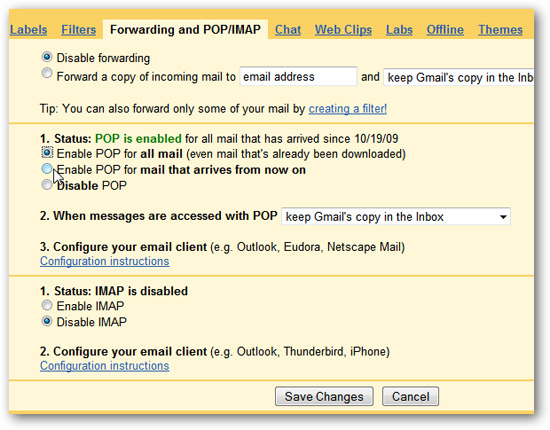
Thêm tài khoản vào Outlook 2010
Nếu bạn vẫn chưa chạy Outlook 2010, chọn Next để bắt đầu cài đặt và thêm tài khoản email của mình vào.
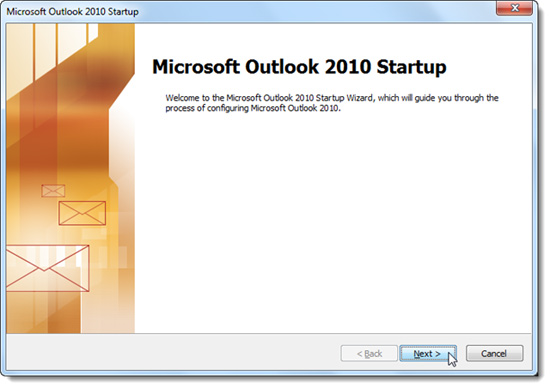
Chọn Yes để thêm tài khoản email vào Outlook. Giờ đây, bạn có thể điền tài khoản email của mình.
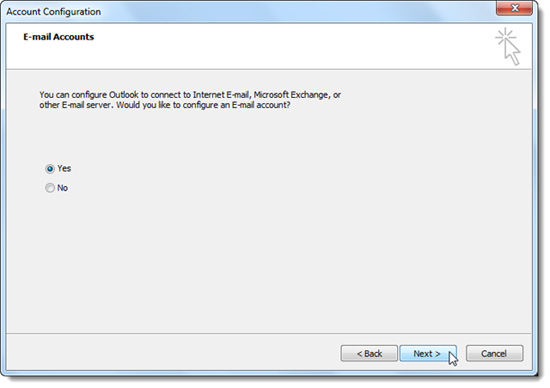
Hoặc nếu bạn đang sử dụng Outlook và muốn thêm tài khoản POP mới, kích File rồi chọn Add Account dưới mục Account Information.
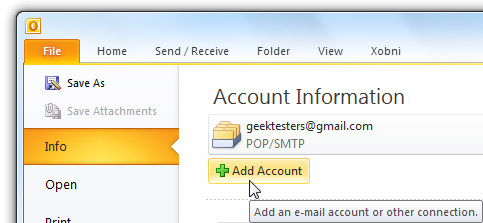
Outlook 2010 có thể tự động nhận và cấu hình tài khoản với địa chỉ email và mật khẩu. Điền thông tin rồi chọn Next để Outlook cài đặt.
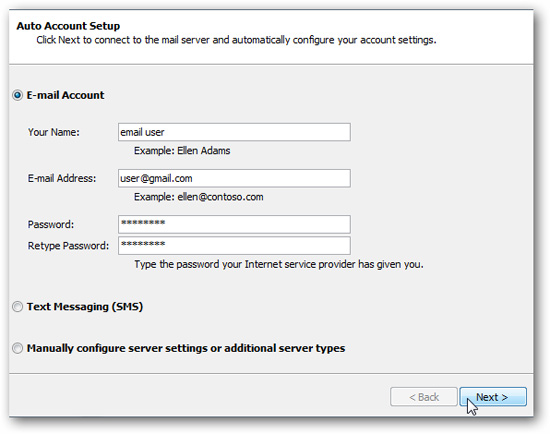
Outlook sẽ quét cài đặt đối với tài khoản email của bạn.
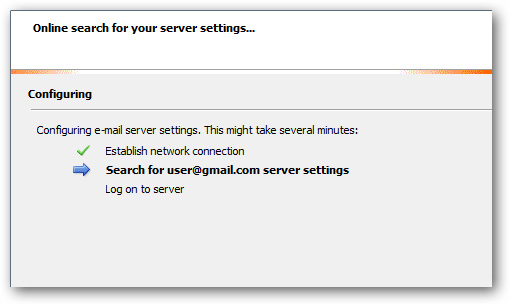
Nếu Outlook có thể tìm kiếm cài đặt và cấu hình tài khoản của bạn một cách tự động, bạn sẽ thấy màn hình chúc mừng hiển thị. Dựa vào cài đặt, Gmail được cài đặt tự động. Tuy nhiên, có lúc cài đặt sẽ thất bại. trong trường hợp này, bạn cần phải cài đặt lại.
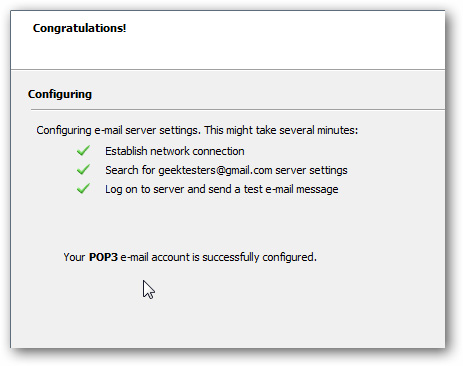 Các Tin Khác:
Các Tin Khác:- Hàng loạt báo điện tử lớn đang bị tấn công DDoS?
- 10 extension Chrome hữu ích cho Facebooker (Phần 1)
- Trung Quốc xét xử vụ kiện Apple vi phạm bản quyền
- 10 quảng cáo với ghế băng thú vị nhất thế giới
- Những hủ tục 'sợ phát khóc' vẫn tồn tại đến ngày nay
- Người Việt ngày càng có nhiều cách bày tỏ yêu thương
- Bụi đời Chợ Lớn khiến tôi ớn lạnh
- Ông chủ thật của Highlands Coffee
- Phía sau vụ thâu tóm Phở 24